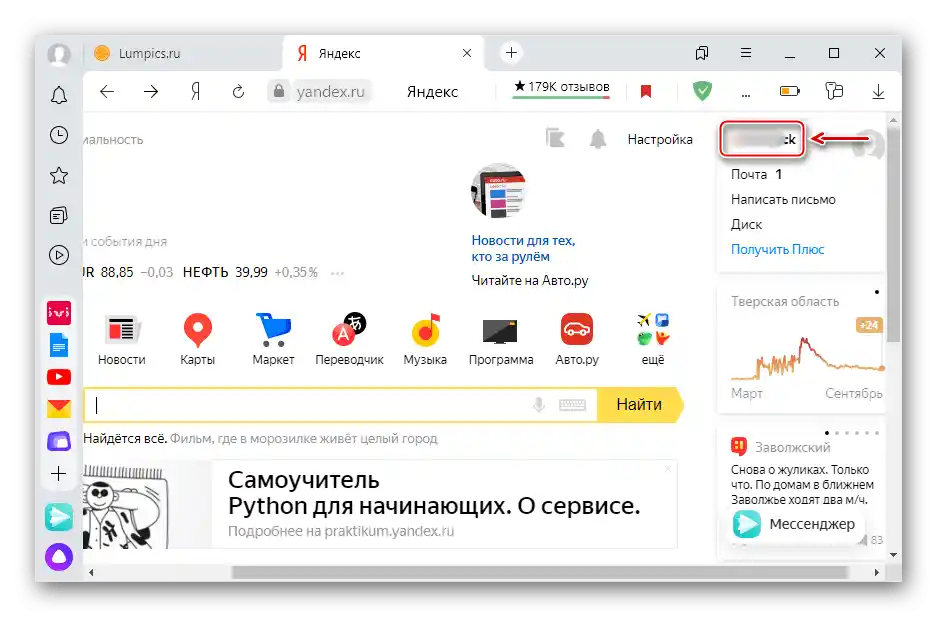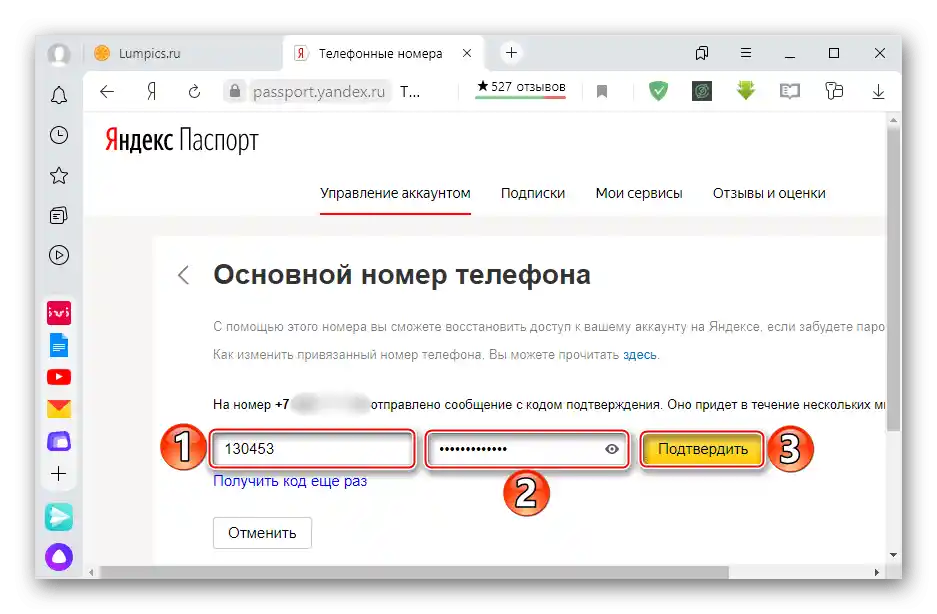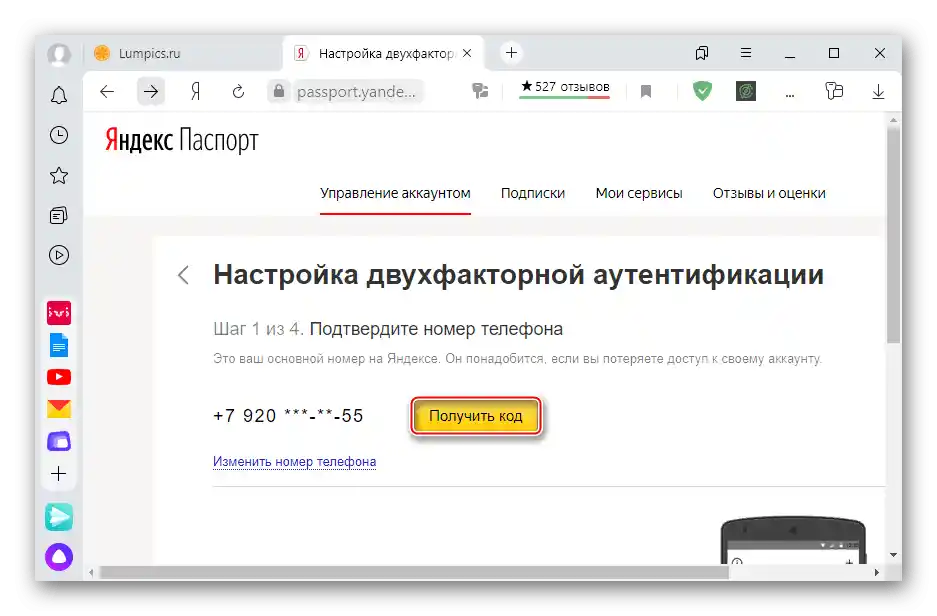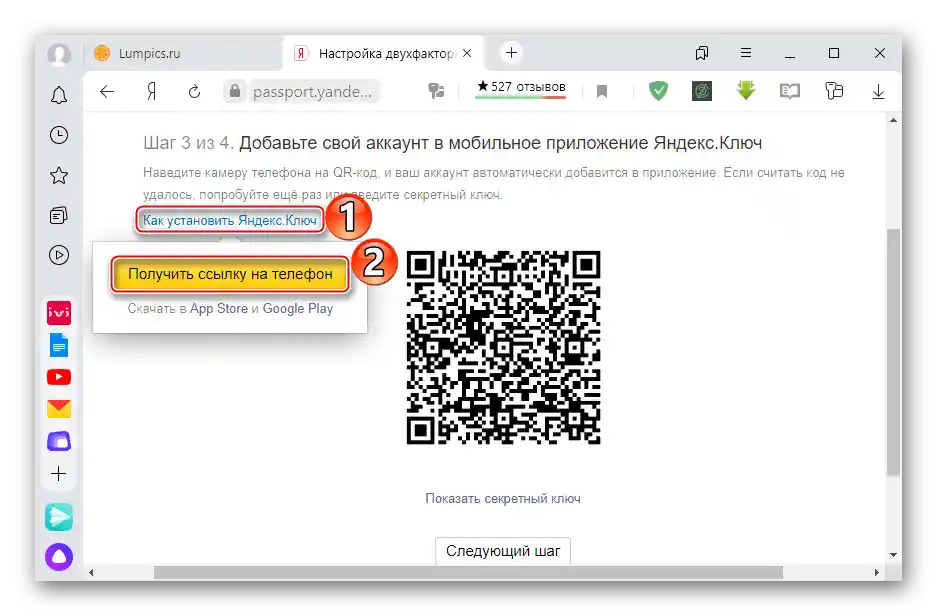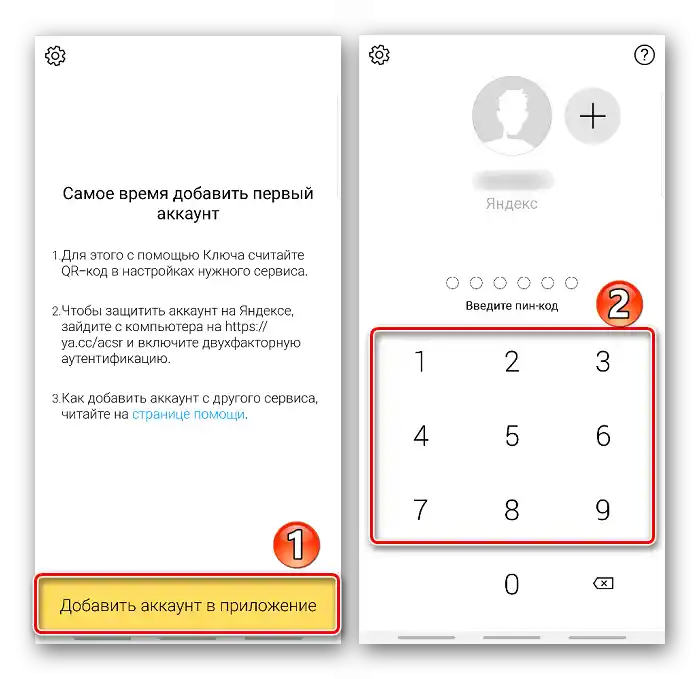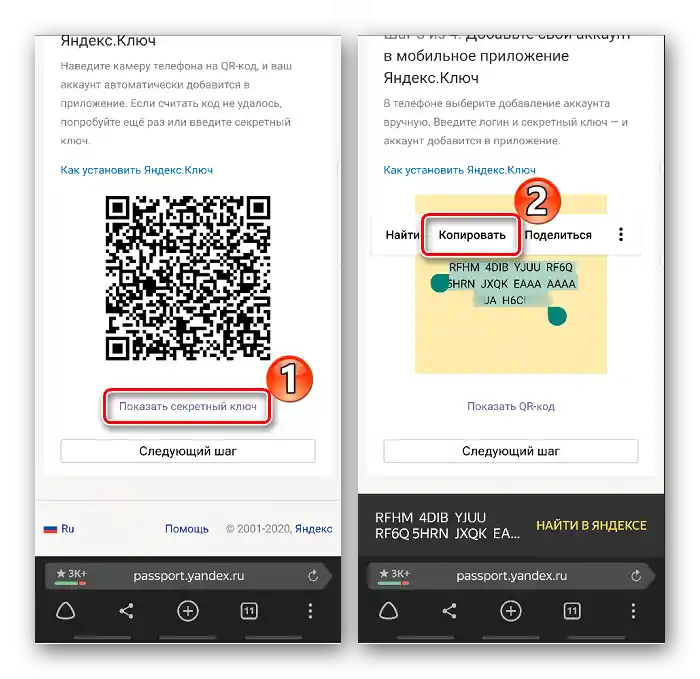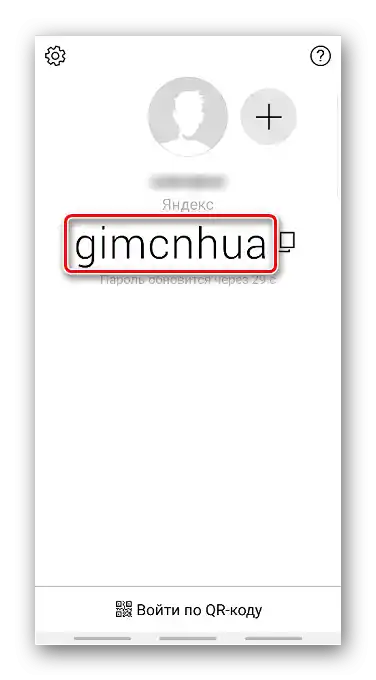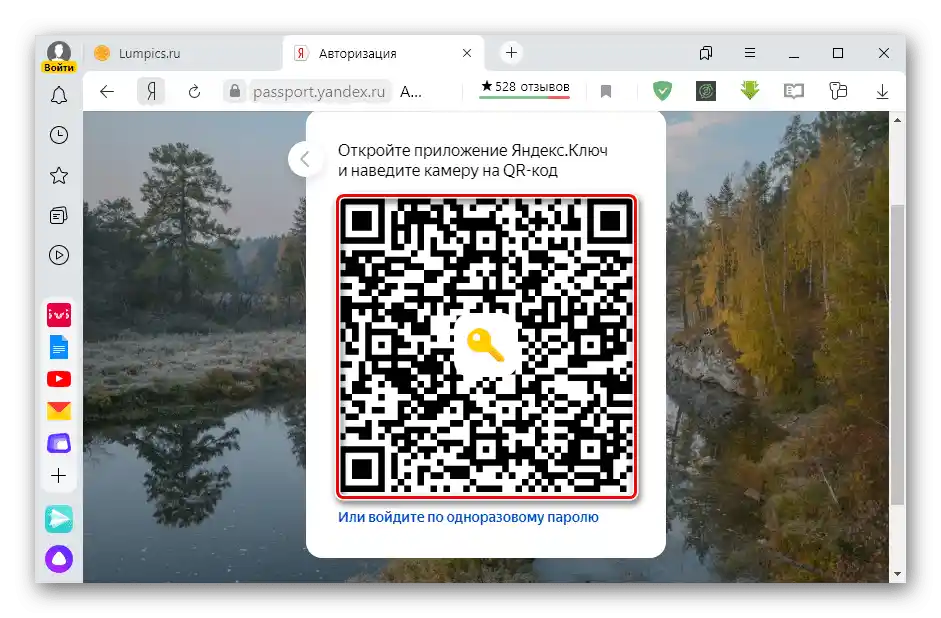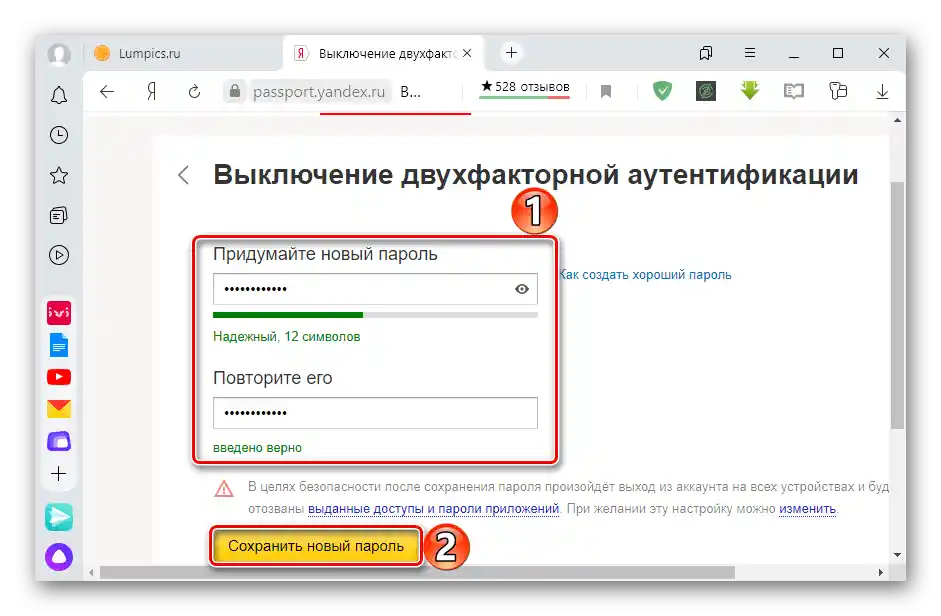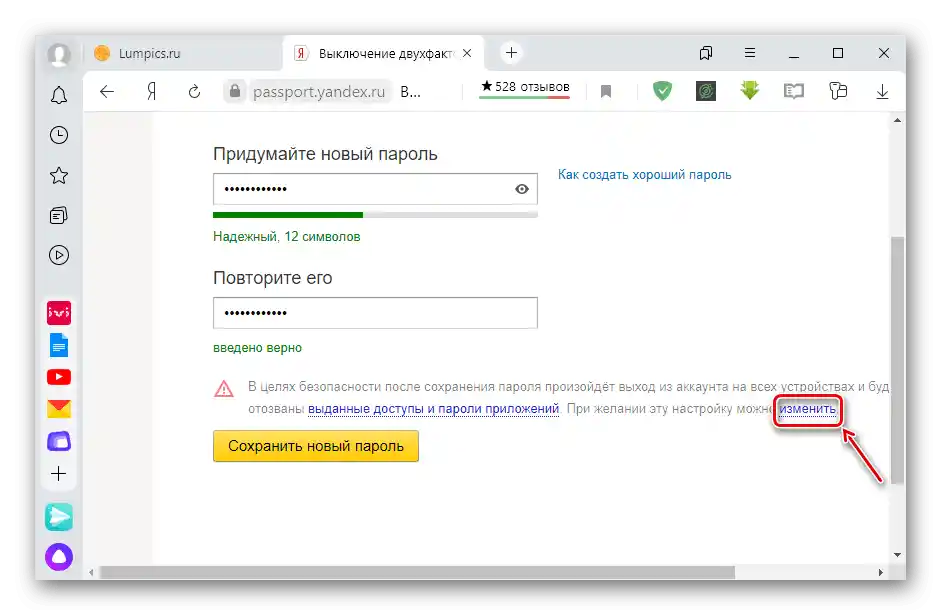Obsah:
Príprava účtu Yandex
Dvojfaktorová autentifikácia (2FA) – dodatočná ochrana, ktorá predpokladá prihlásenie do služieb a aplikácií Yandex pomocou jednorazového hesla alebo QR kódu. Pri nastavovaní a obnove prístupu k účtu s 2FA sa používa telefónne číslo priradené k účtu, preto ak bol tento bod počas registrácie preskočený, teraz je ten správny čas sa k nemu vrátiť.
- Otvárame Yandex.Pasport. Na to v akomkoľvek prehliadači na hlavnej stránke Yandexu klikneme na prihlásenie
![Vyvolanie ponuky účtu Yandex]()
a vyberieme "Pasport".
- Posúvame stránku dolu k bloku "Poštové schránky a telefónne čísla" a klikneme na "Pridať číslo mobilného telefónu".
- Vyplníme pole a klikneme na "Pridať".
- Po prijatí kódu ho zapíšeme do príslušného poľa, vedľa zadáme heslo účtu a klikneme na "Potvrdiť".
![Zadanie údajov na prepojenie telefónneho čísla s účtom Yandex]()
Od tohto momentu je telefónne číslo priradené k "účtu" Yandex.
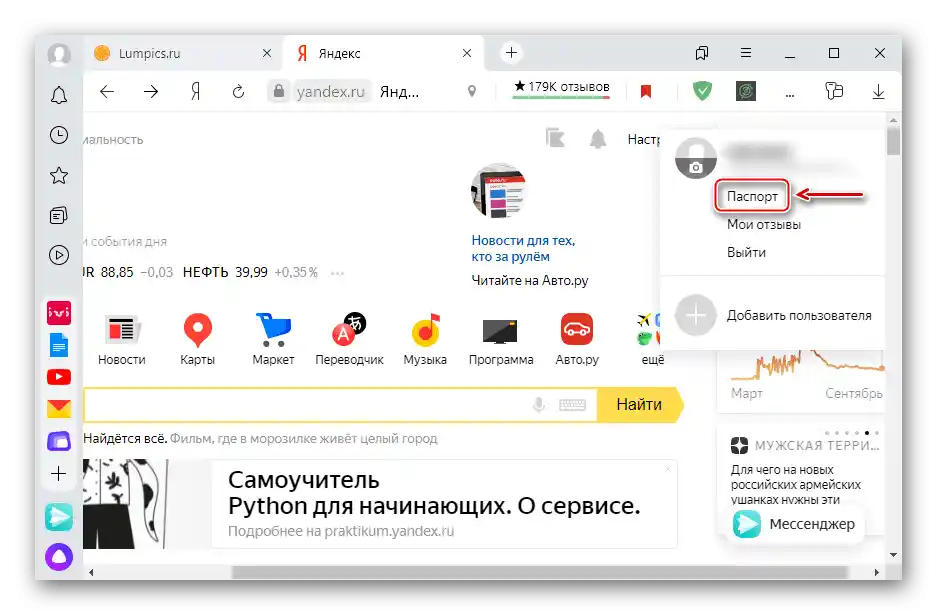
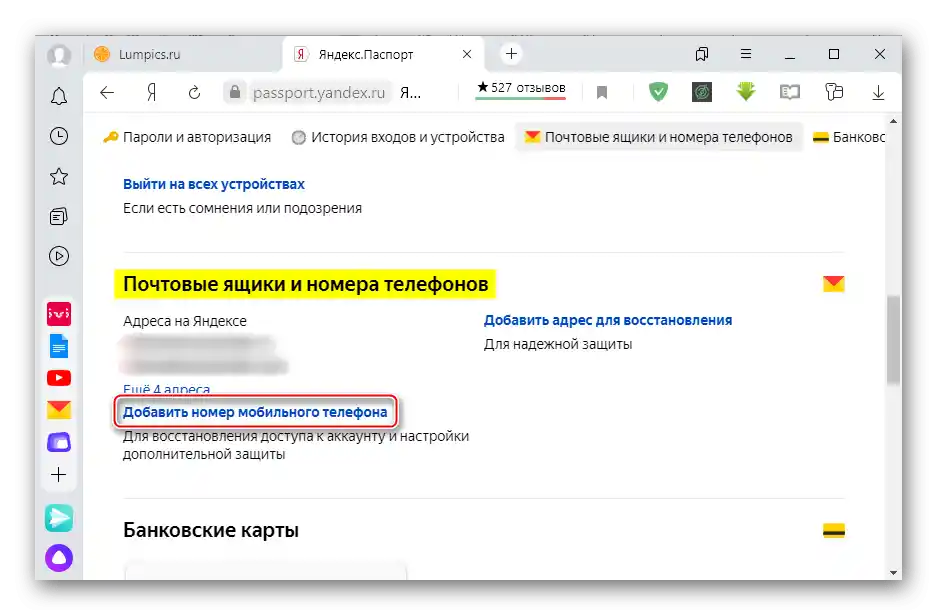
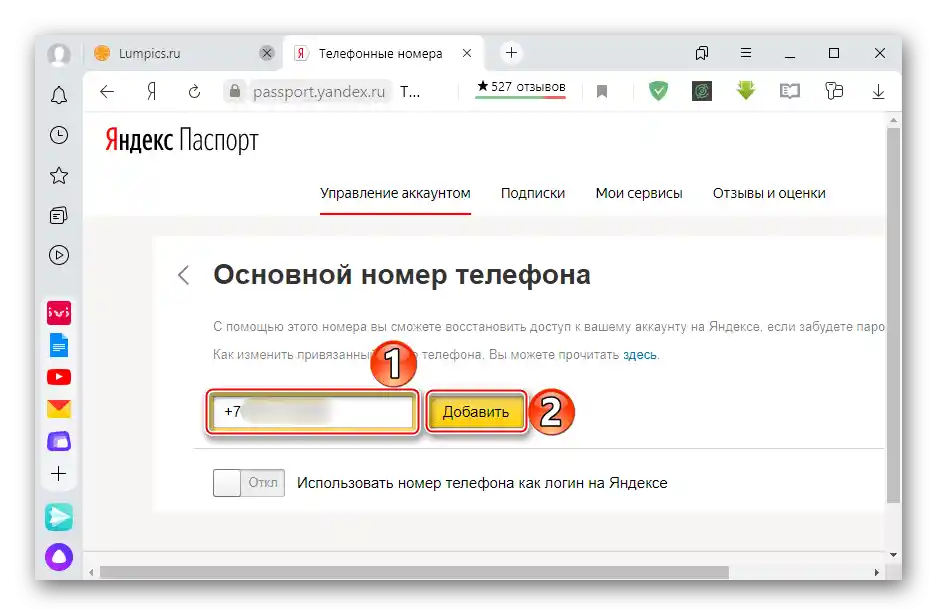
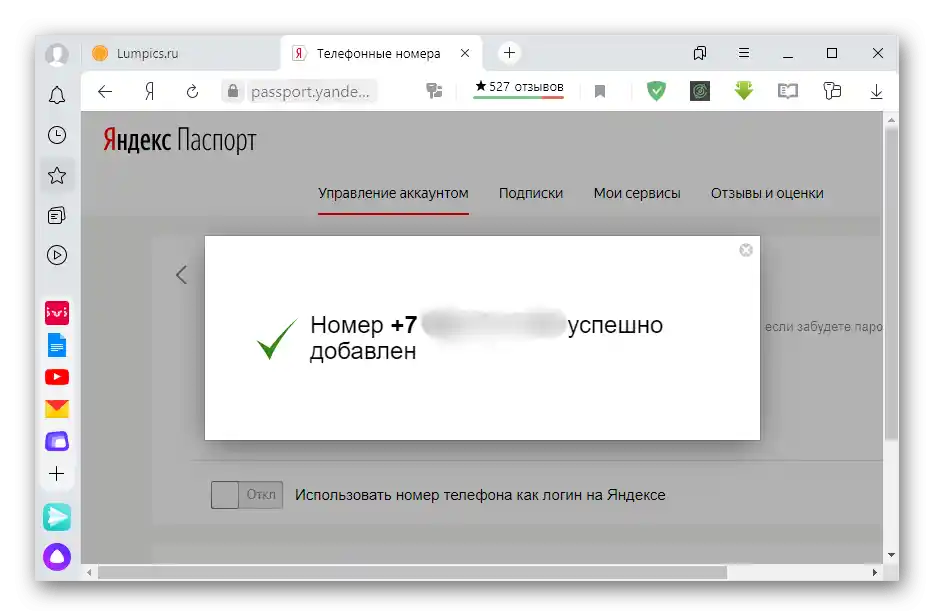
Čítajte tiež: Ako sa zaregistrovať v Yandexe
Aktivácia 2FA
Dvojfaktorová autentifikácia sa aktivuje v Yandex.Pasporte. Počas nastavenia sa na mobilné zariadenie nainštaluje aplikácia Yandex.Kľúč, ktorá bude skenovať QR kódy a generovať jednorazové heslá.
Stiahnuť Yandex.Kľúč z Google Play Obchodu
Stiahnuť Yandex.Kľúč z App Store
- Na stránke pasu prejdeme do sekcie "Heslá a autorizácia" a vyberieme "Nastaviť dvojfaktorovú autentifikáciu".
- Aby sme potvrdili číslo, najprv získame kód,
![Získanie kódu potvrdenia telefónneho čísla pri nastavení 2FA]()
potom zapíšeme zaslané čísla a klikneme na "Potvrdiť".
- Vymyslíme PIN-kód pre Yandex.Kľúč.
- Ak aplikácia ešte nie je nainštalovaná na smartfóne, klikneme na "Ako získať Yandex.Kľúč", a potom "Získať odkaz na telefón".
![Získanie odkazu na inštaláciu Yandex.Kľúča]()
Klepáme na odkaz z správy od Yandexu a inštalujeme softvér.
- Otvárame Yandex.Kľúč, klikneme na "Pridať účet do aplikácie", nasmerujeme kameru smartfónu na QR kód zobrazený na stránke nastavenia 2FA v prehliadači a zadáme predtým vytvorený PIN-kód.
![Pridanie účtu Yandex do Yandex.Kľúč]()
Pri nastavovaní zo smartfónu klepneme na "Zobraziť tajný kľúč", potom ho skopírujeme.
![Získanie tajného kódu pre Yandex Kľúč]()
V aplikácii klikneme na "Pridať účet manuálne", zadáme prihlasovacie meno, vložíme kľúč a klikneme na "OK".
- Keď bude účet pripojený, prejdeme k ďalšiemu kroku. Na to klikneme na príslušné tlačidlo.
- V aplikácii po zadaní PIN-kódu sa objaví jednorazové heslo, ktoré sa bude meniť každých 30 sekúnd.
![Zobrazenie jednorazového hesla v Yandex.Kľúči]()
To zadáme na štvrtom kroku nastavenia 2FA.
- Na potvrdenie zadáme heslo účtu.
- Dvojfaktorová autentifikácia je nastavená. Pri ďalšom prihlásení z tohto účtu do e-mailu alebo iných služieb a aplikácií Yandex sa objaví QR kód.
![Autorizácia v Yandexe pomocou QR kódu]()
Spustíme Yandex.Kľúč, zadáme PIN-kód, klepneme na prihlásenie pomocou QR kódu, nasmerujeme kameru a čakáme, kým sa prihlásenie uskutoční.
- Pri autorizácii z zariadenia, keď nie je možné využiť kameru, v Yandex.Kľúči ťukneme na ikonu "Kopírovať" vedľa jednorazového hesla, vložíme ho do požadovaného poľa v aplikácii a stlačíme "Prihlásiť sa".
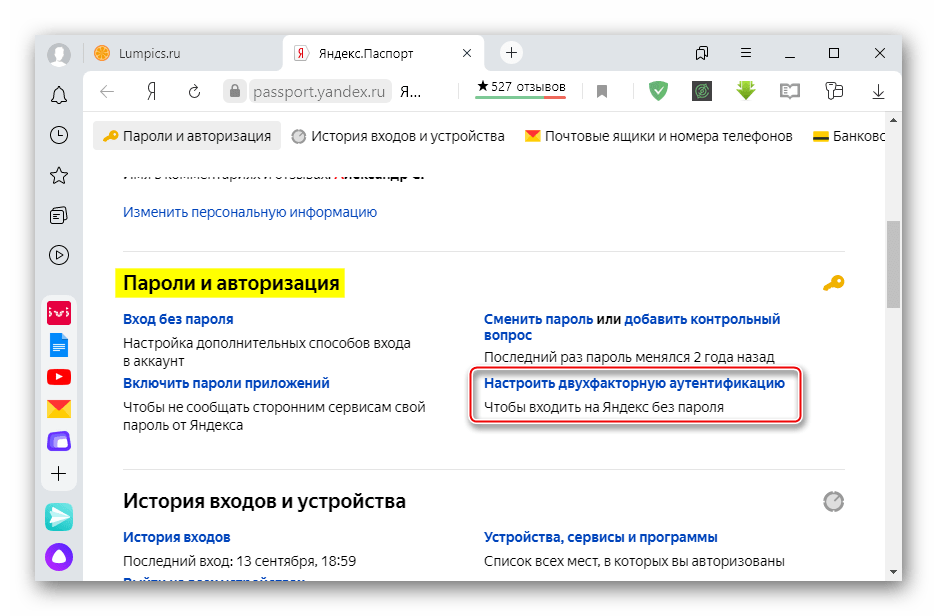
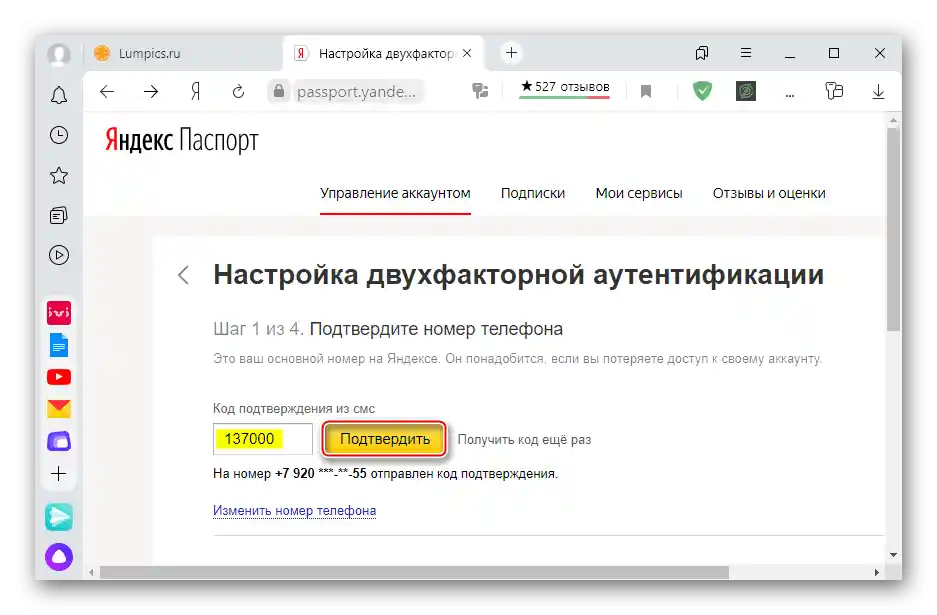
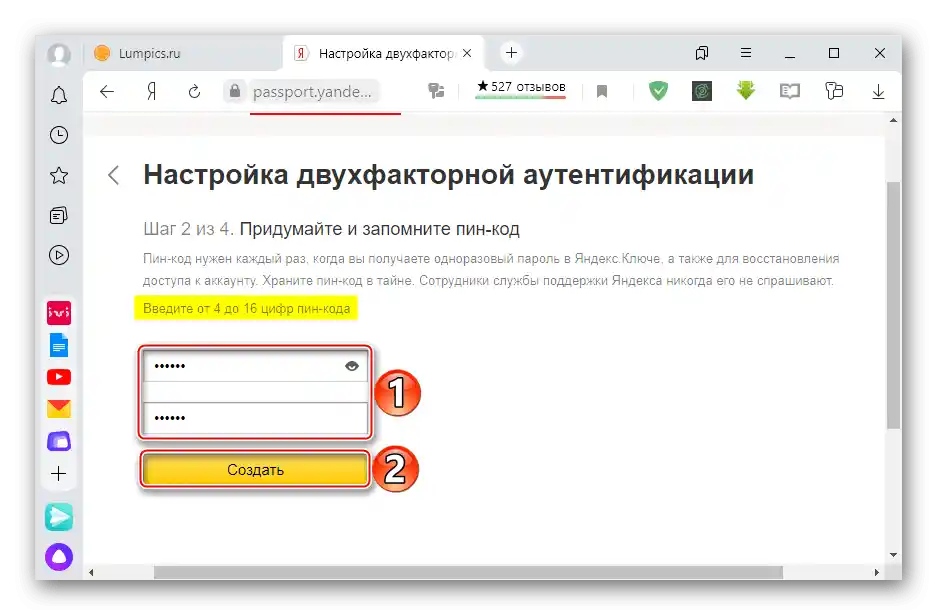
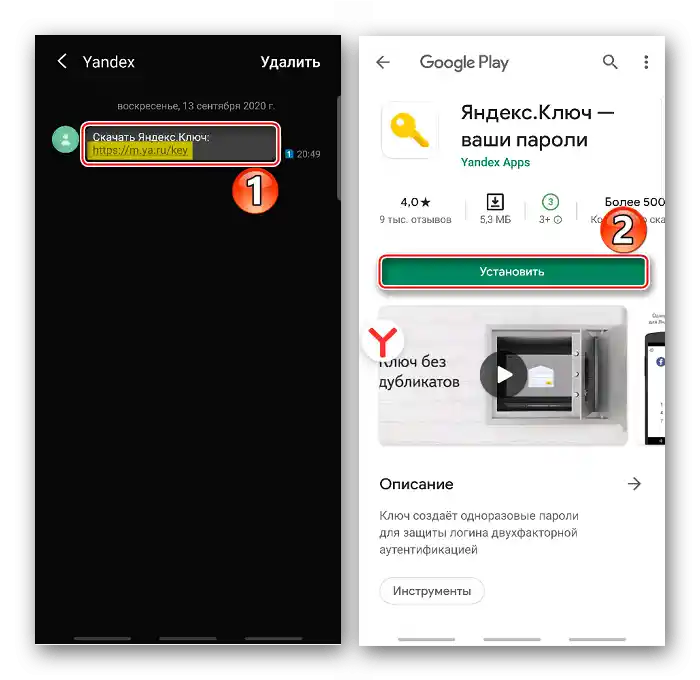
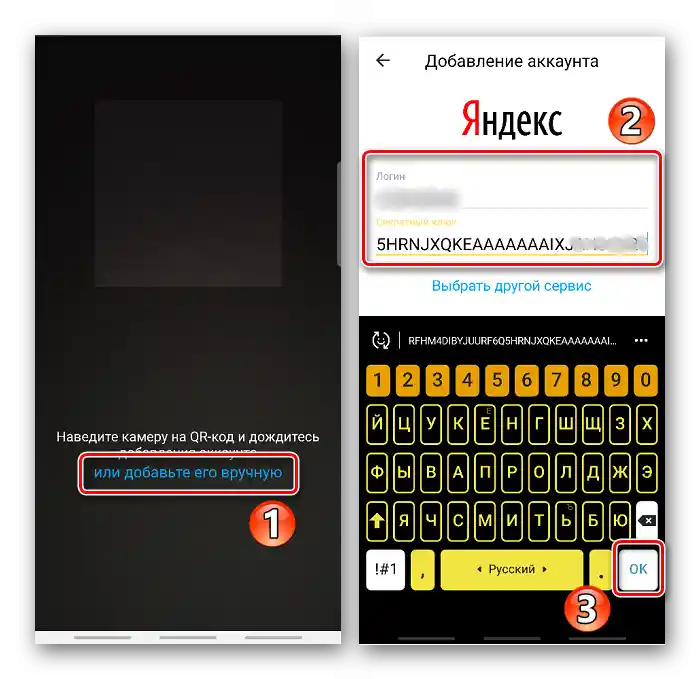
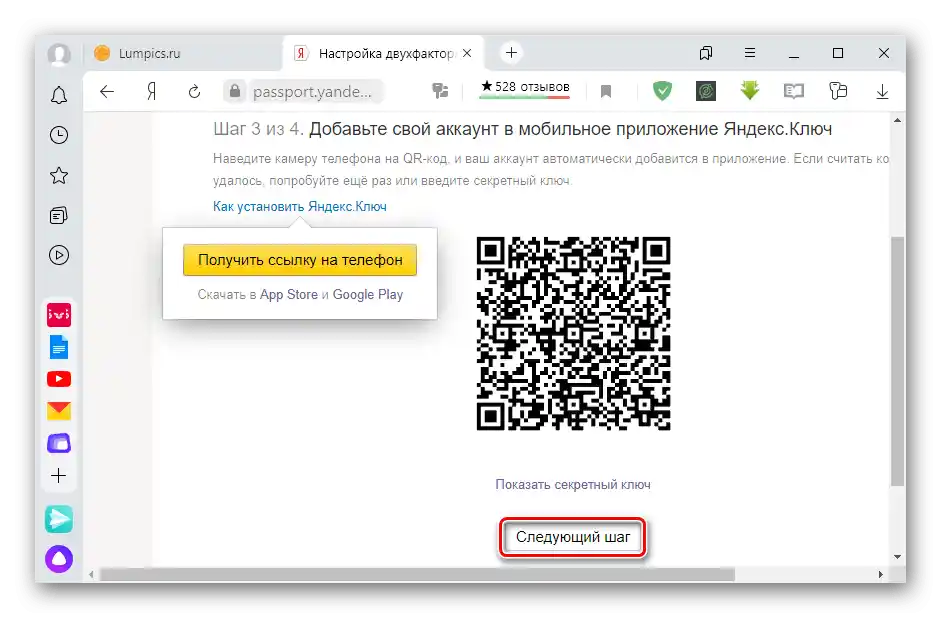
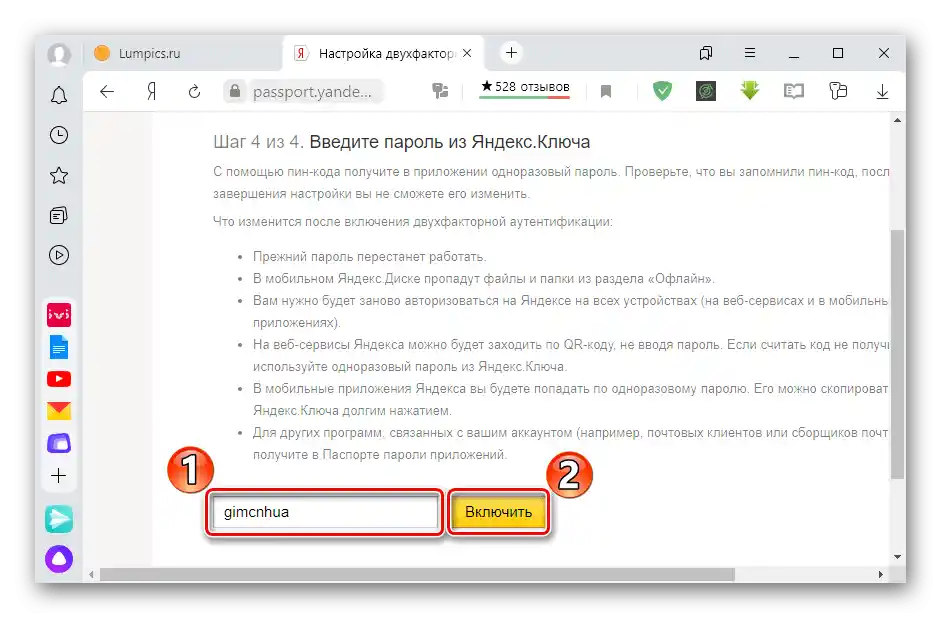
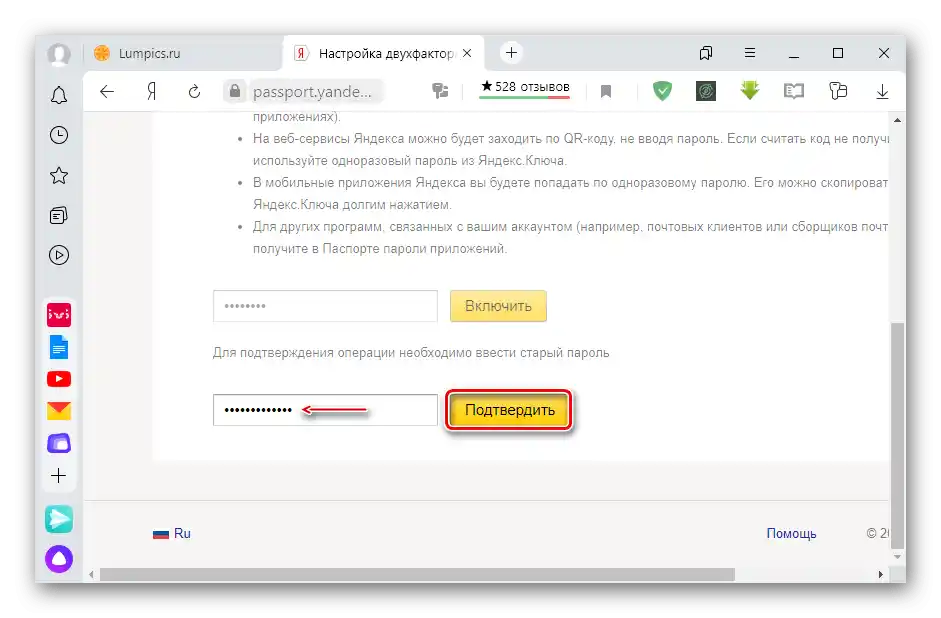

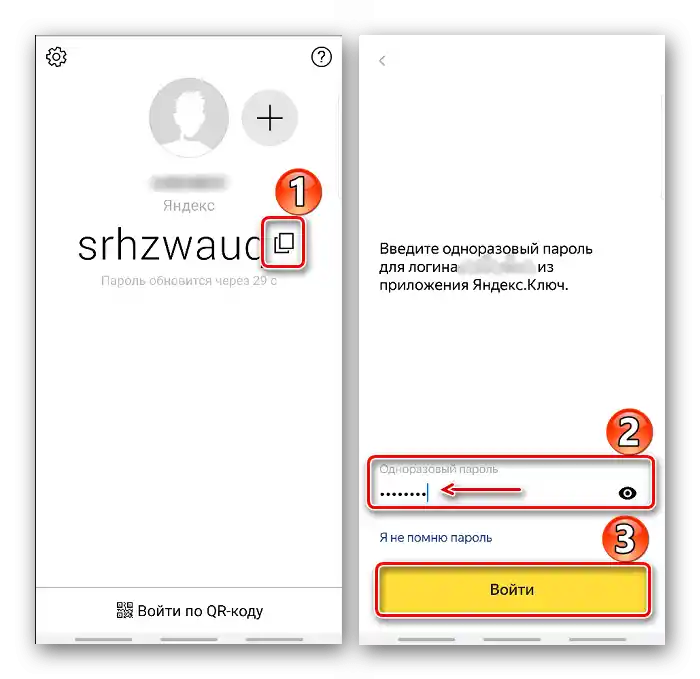
Vypnutie 2FA
Aby sme vrátili autorizáciu v Yandex podľa prihlasovacieho mena a hesla, bude potrebné vypnúť dvojfaktorovú autentifikáciu.
- V Yandex.Pasporte v bloku "Heslá a autorizácia" vyberieme položku "Úplne vypnúť".
- Zadáme jednorazový kód z aplikácie Yandex.Kľúč.
- Z bezpečnostných dôvodov systém navrhne vytvoriť nové heslo účtu, čo povedie k odhláseniu zo všetkých služieb a aplikácií spustených z tohto účtu. Klikneme na "Uložiť nové heslo".
![Vytvorenie nového hesla pri vypnutí 2FA]()
Aby sme zachovali autorizáciu, klikneme na "Zmeniť".
![Zmena nastavení pri vypnutí 2FA]()
Odškrtneme potrebné položky. Teraz budú služby fungovať so starými prihlasovacími údajmi, kým nebude potrebná opätovná autorizácia.
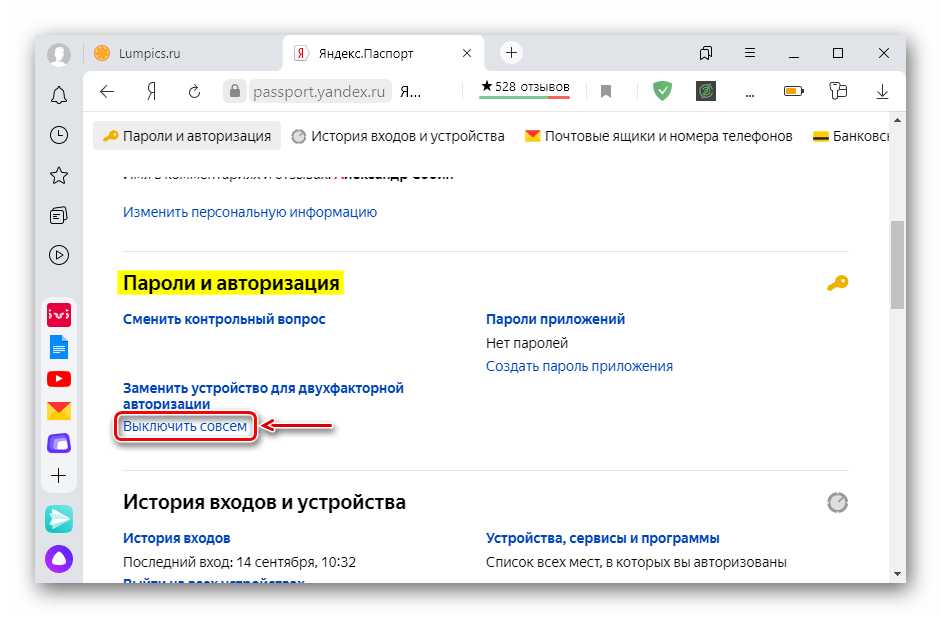
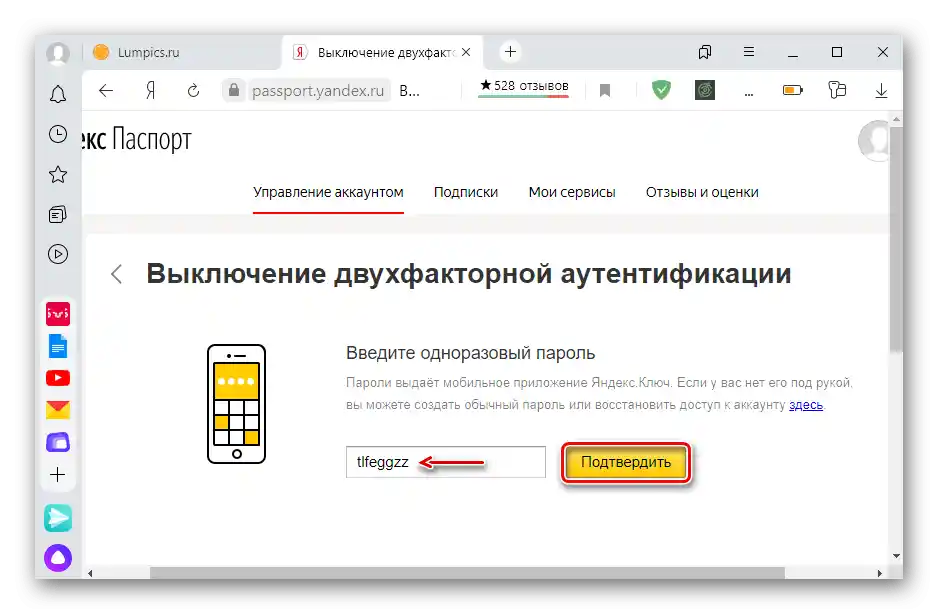

Obnovenie prístupu k účtu s 2FA
Pri poruche alebo strate zariadenia je možné obnoviť prístup k účtu s 2FA. Na to bude potrebný PIN kód z Yandex.Kľúča a prístup k telefónnemu číslu. Preto, ak bol smartfón stratený, je najprv potrebné zablokovať SIM kartu a obnoviť číslo.
Prejsť na stránku obnovenia prístupu k účtu Yandex
- Na stránke obnovenia zadáme požadované údaje a klikneme na "Ďalej".
- Uvedieme telefónne číslo priradené k účtu s 2FA a klikneme na "Získať kód".
- Zadáme zaslané číslice a stlačíme "Potvrdiť".
- Systém navrhne zadať PIN kód z aplikácie Yandex.Kľúč.
- Vymyslíme nové heslo, zaškrtneme políčko, aby sme sa odhlásili zo všetkých zariadení, a potvrdíme akcie.
- Prístup k účtu bol obnovený, ale dvojfaktorovú autentifikáciu bude potrebné nastaviť znova. Na to klikneme na "Povoliť" a zopakujeme vyššie opísané kroky.
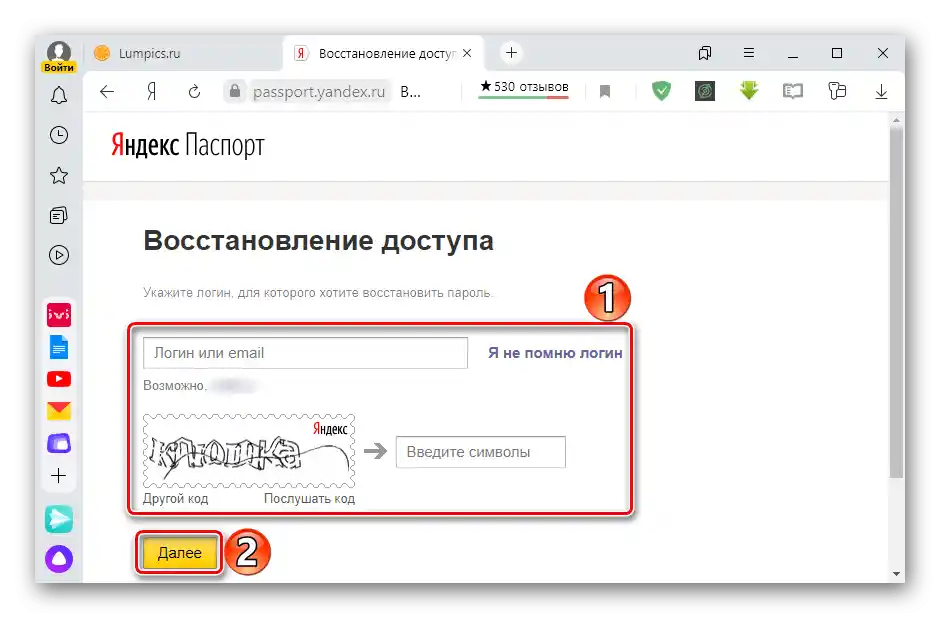
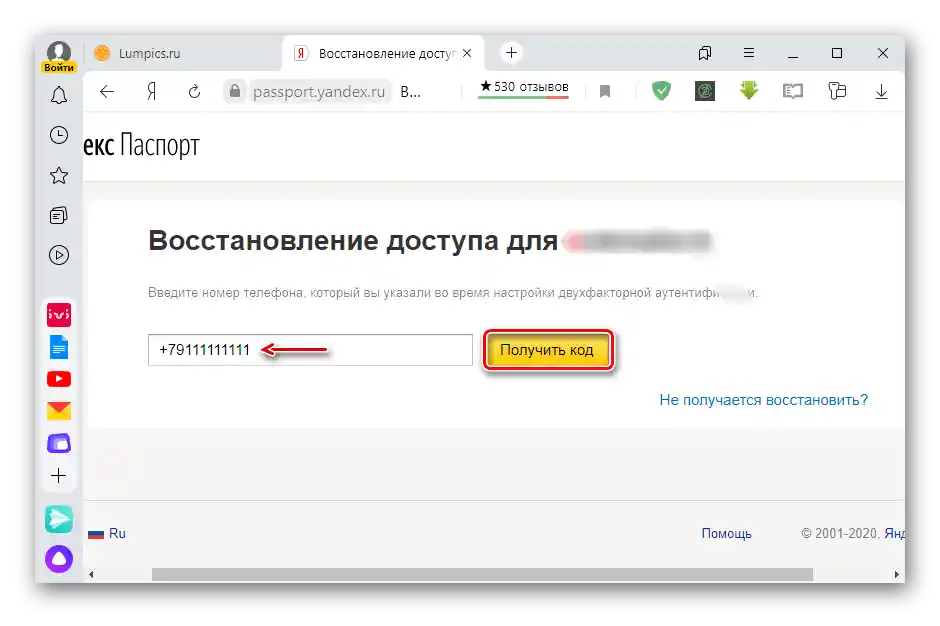
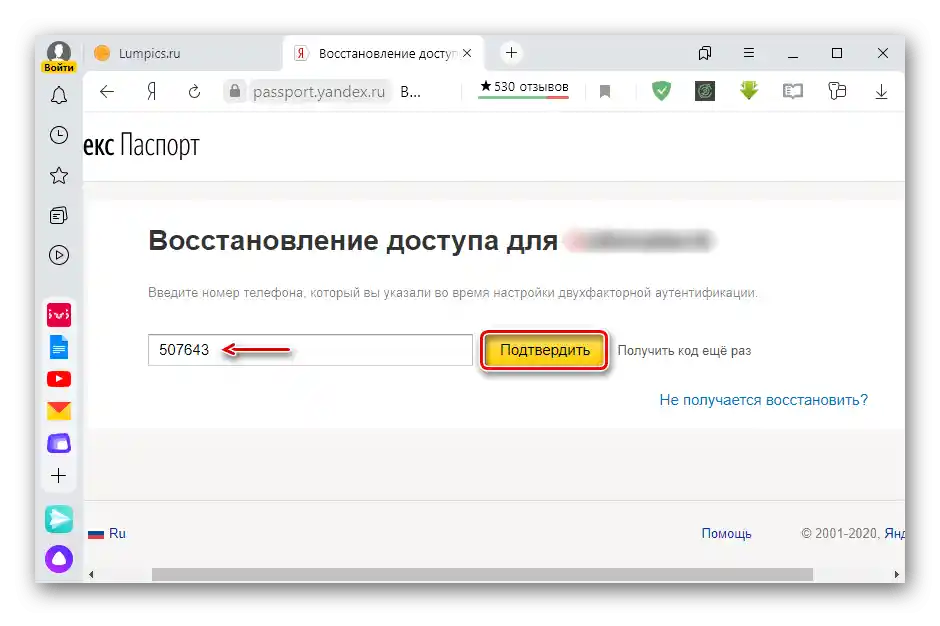
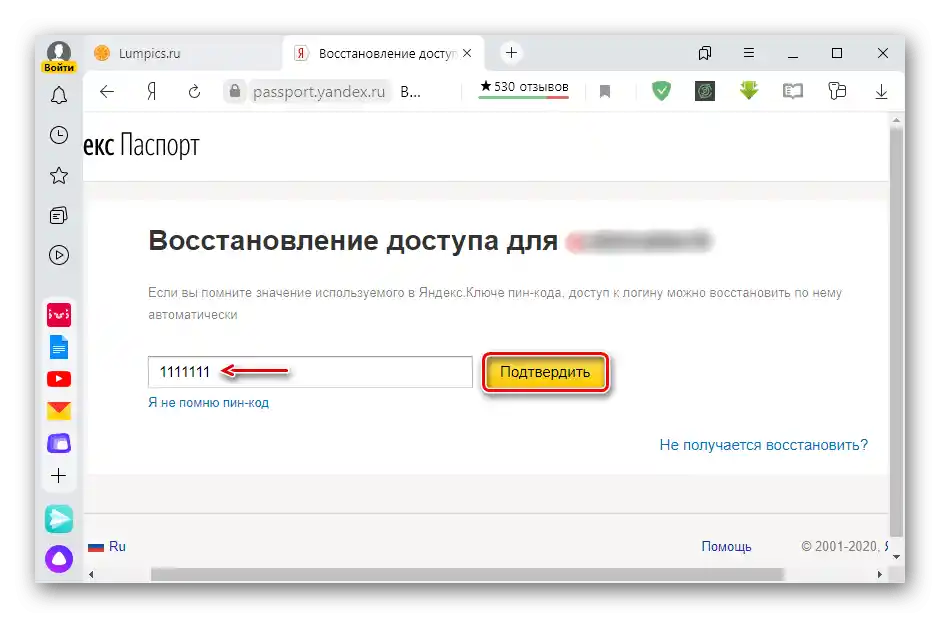
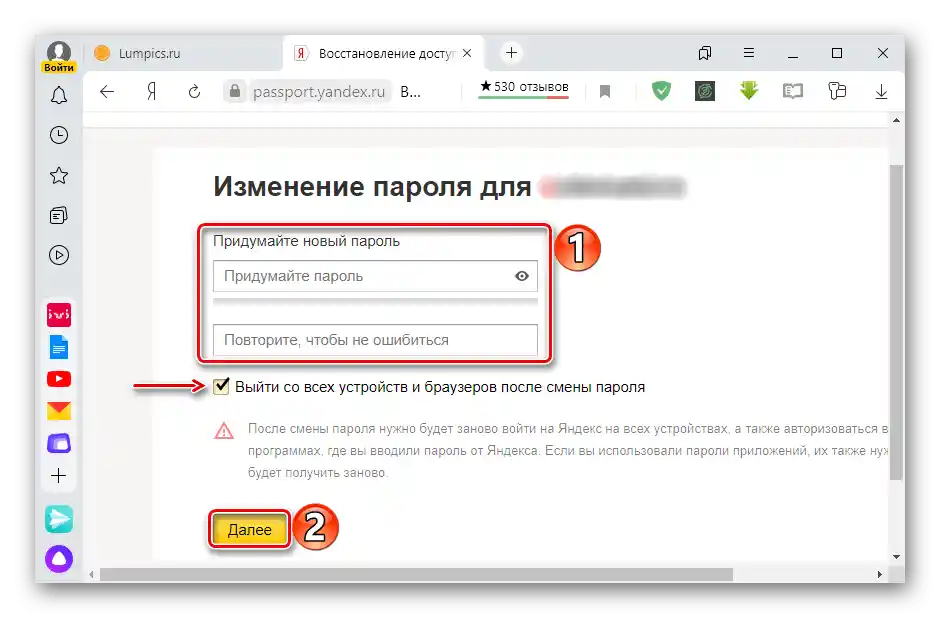
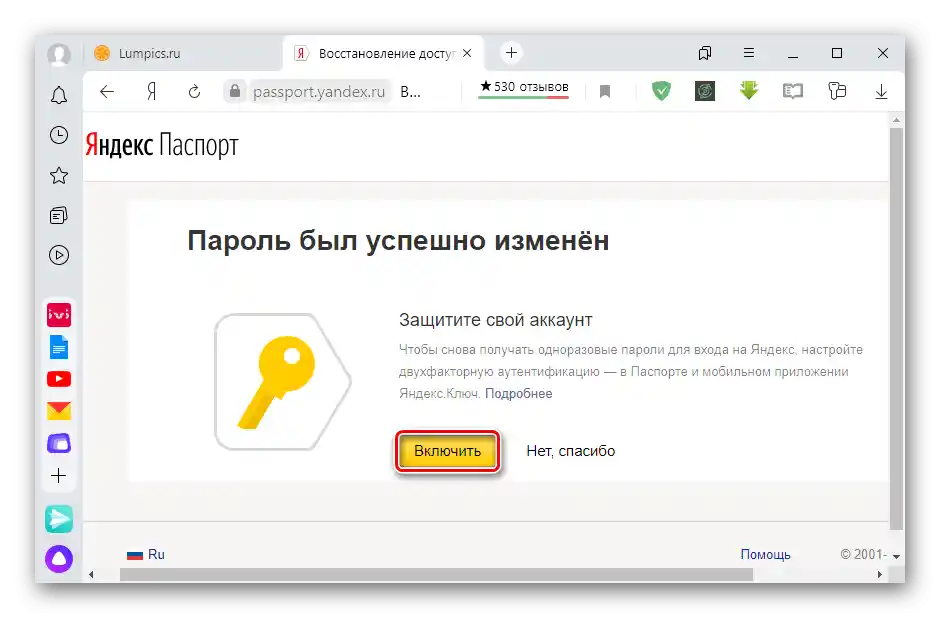
Ak si nepamätáte svoje prihlasovacie meno, stále môžete obnoviť prístup pomocou telefónneho čísla.
- Prejdite na odkaz "Nepamätám si prihlasovacie meno".
- Systém môže navrhnúť predtým používané prihlasovacie mená. Ak požadované v zozname nie je, pokračujeme ďalej.
- Na nasledujúcej stránke zadajte požadované údaje a kliknite na "Pokračovať".
- Zadajte kód potvrdenia z SMS.
- Zadajte meno a priezvisko, ktoré ste uviedli pri registrácii účtu.
- Tentokrát systém ponúkne úplný zoznam prihlasovacích mien priradených k uvedeným údajom. Vyberte požadované a kliknite na "Spomenúť si na heslo" napravo od neho.
- Zadajte znaky z obrázka.
- Ďalej zopakujte kroky uvedené vyššie.
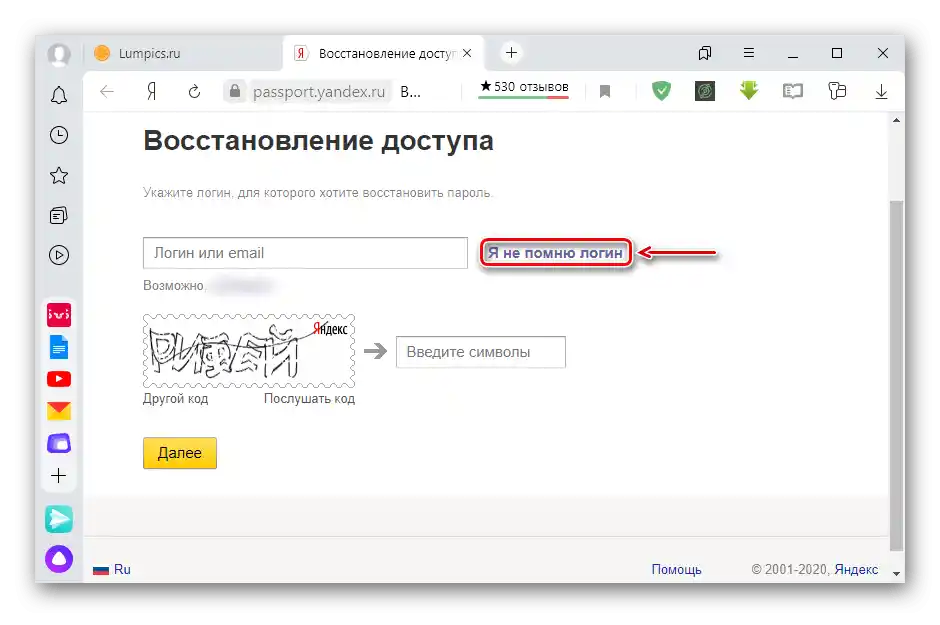
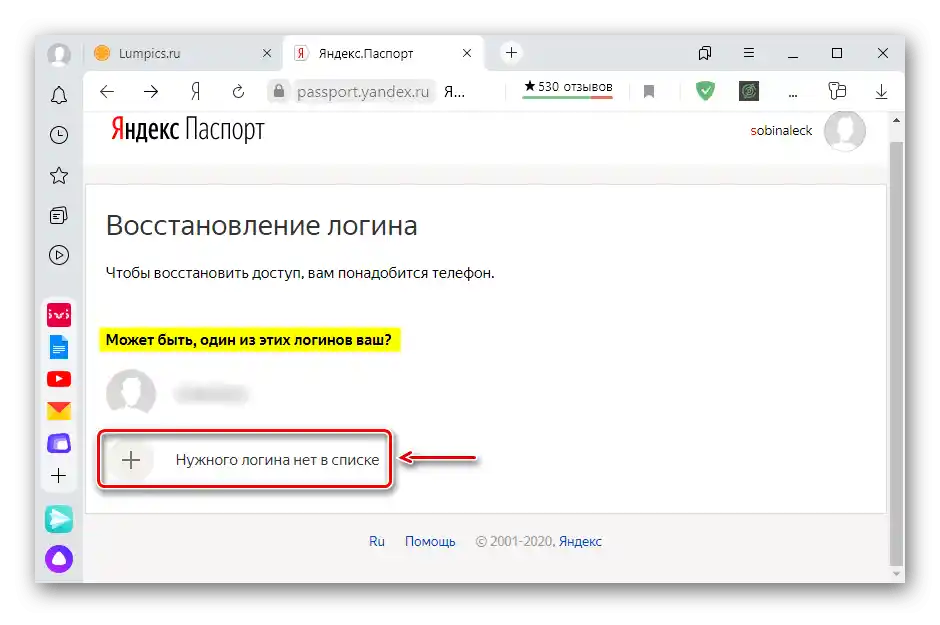
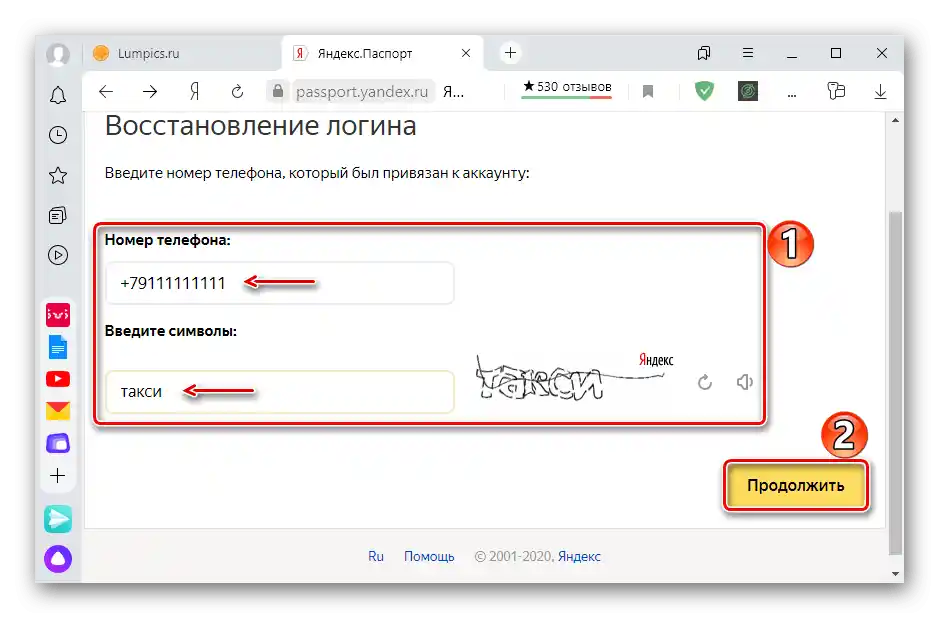
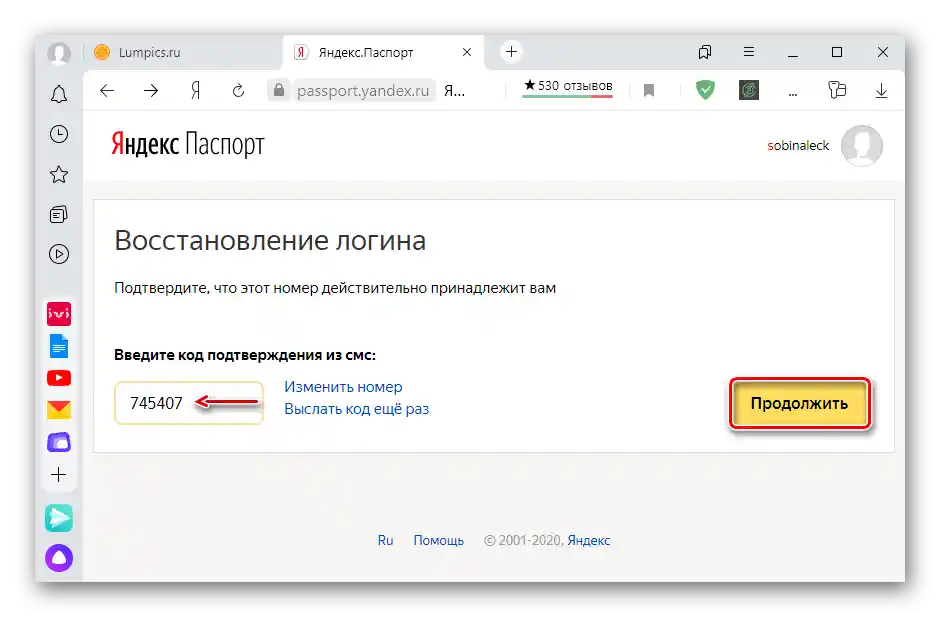
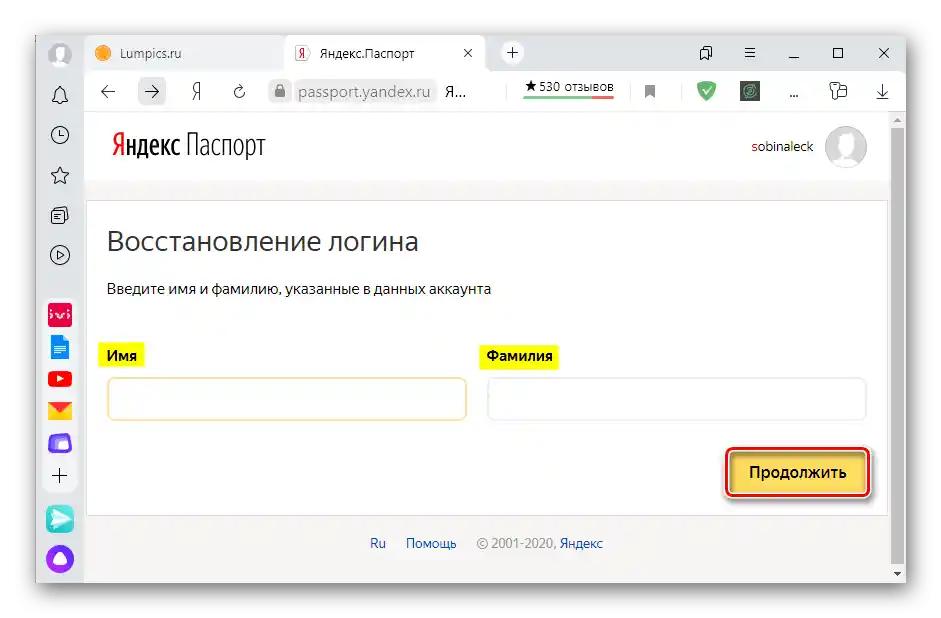
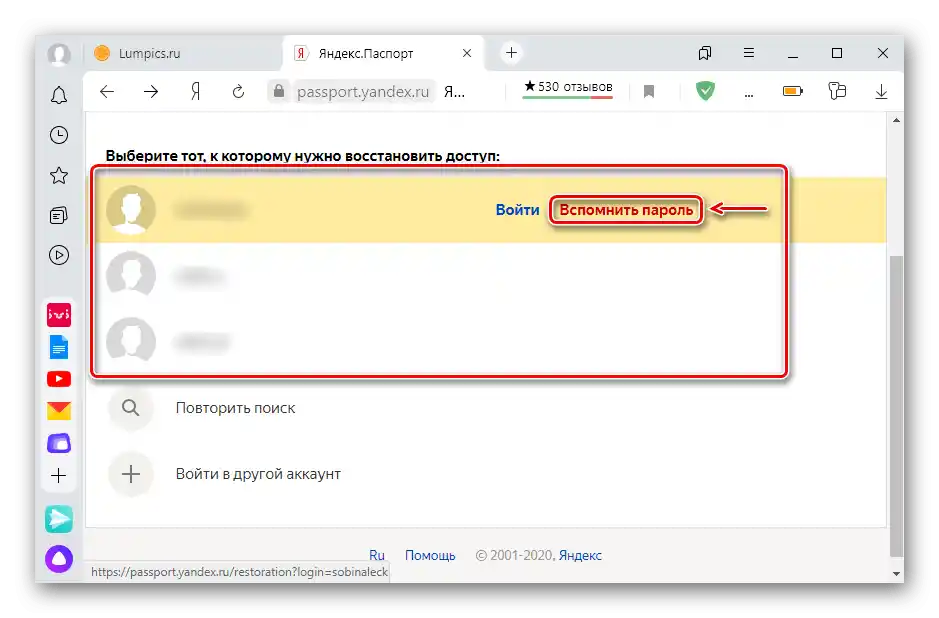
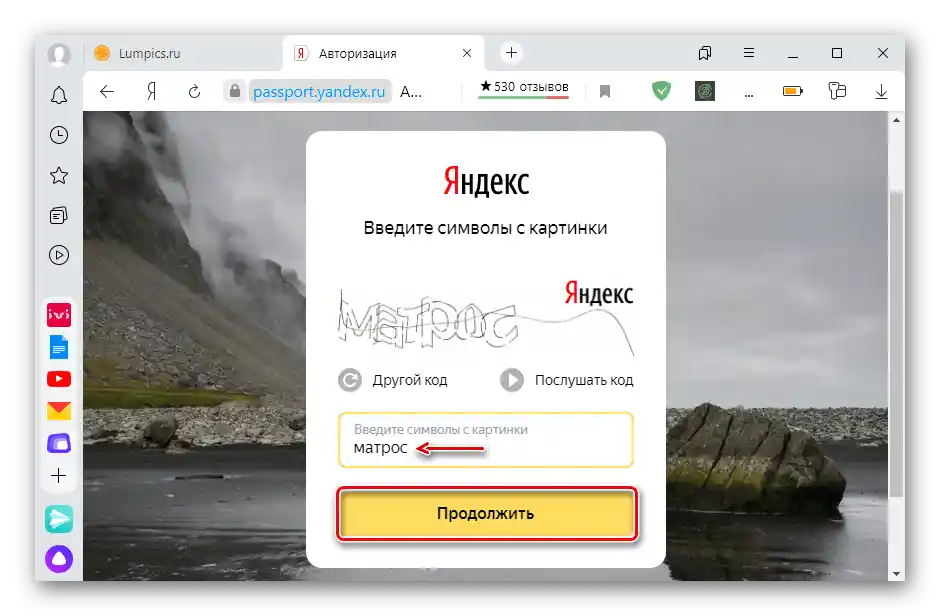
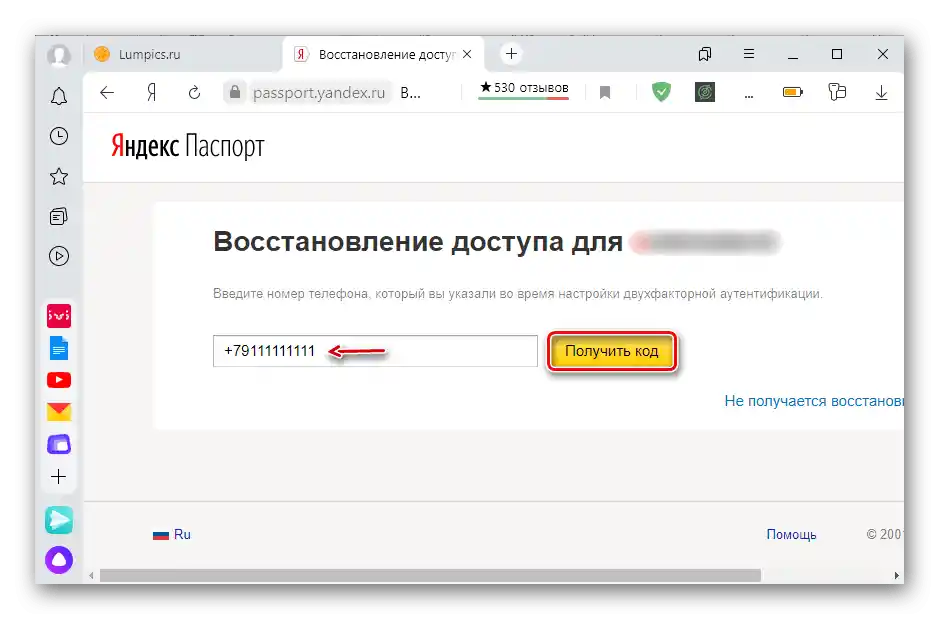
Ak ste zabudli PIN kód alebo telefónne číslo, obnoviť prístup týmto spôsobom nebude možné. V takom prípade bude potrebné napísať na zákaznícku podporu a potom sa riadiť ich odporúčaniami.